Linux'ta Çekirdeği Geri Alma
Yayınlanan: 2022-01-29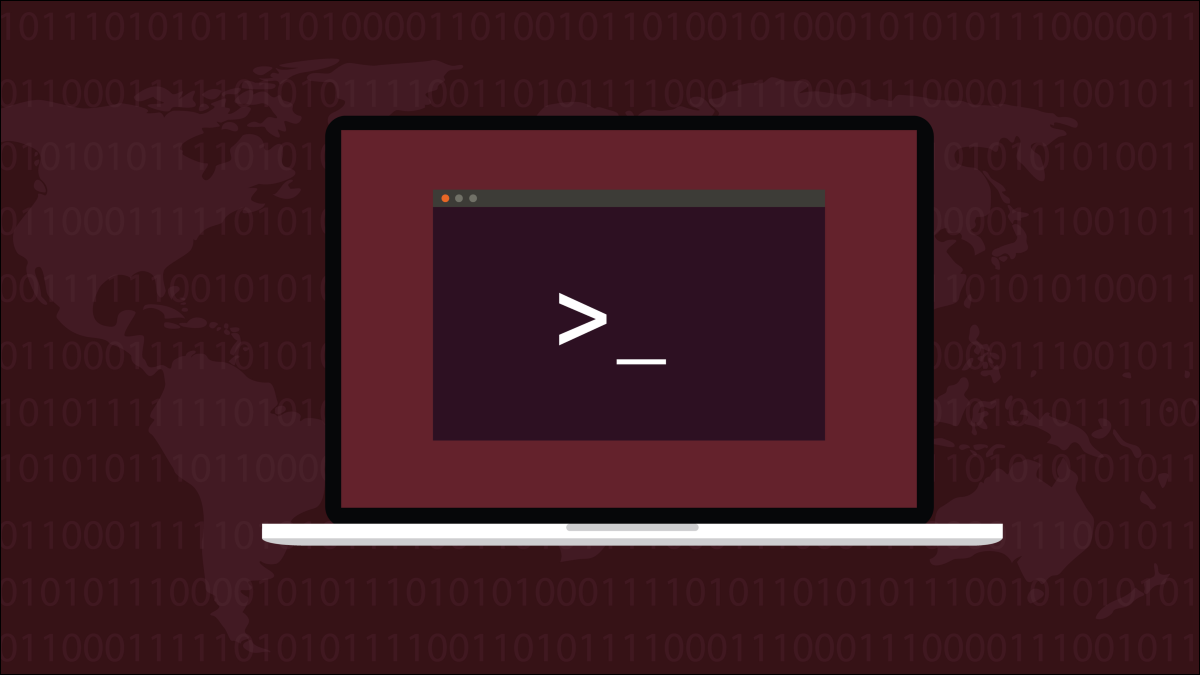
Sisteminizde yapılan bir güncellemeden sonra Linux PC'nizde aniden sorunlar oluşursa, hatalı bir Linux çekirdeği güncellemesi olabilir. Neyse ki, Debian, Arch ve Fedora sistemlerinde geri almak veya başka bir çekirdeğe geçmek nispeten kolaydır. İşte nasıl.
Çekirdek Yükseltmeleri Neden Sorunlara Neden Oluyor?
Çekirdek, bir Linux sisteminin ayrılmaz bir parçasıdır, bu nedenle cihazınıza ve kurulumunuza bağlı olarak, bir çekirdek güncellemesi sizin veya kurulu uygulamalarınız için sorunlara neden olma potansiyeline sahiptir. Sorunlar, ilginç grafik davranışından tamamen kullanılamaz bir sisteme kadar değişebilir. Durumunuz ikincisi ise, gerçek bir turşu içindesiniz.
Bu sorunu çözmek için, birçok modern dağıtım, önyükleme sırasında erişebileceğiniz daha eski veya farklı bir çekirdeğin kurulu olmasını sağlar. Bunlar, çekirdeği sorunlar için test etmenize veya sistemi bozan bir çekirdek güncellemesinden kurtarmanıza olanak tanır.
İLGİLİ: Linux Çekirdeği ve İşletim Sistemi Sürümü Nasıl Kontrol Edilir
Farklı Bir Çekirdekle Nasıl Önyüklenir
Tabii ki, Linux çekirdeği dışındaki sistem paketlerinde yapılan güncellemeler, probleminizin gerçek kökü olabilir. Çekirdeğin hatalı olduğunu ekarte etmenin hızlı bir yolu, farklı bir çekirdekle başlatmayı denemektir.
Önce PC'nizi yeniden başlatarak GRUB menünüze erişmeniz gerekecek. GRUB'un açılışta birkaç saniyeliğine "Gelişmiş seçenekler" gibi birkaç seçenek görüntülendiğini görebilirsiniz, ancak bazı dağıtımlar siz erişmediğiniz sürece onu gizli tutar. Açılışta görünmüyorsa, bilgisayarınız açılmaya başladığı anda aşağıdaki görüntüye benzer bir ekran görene kadar Shift tuşunu basılı tutun.
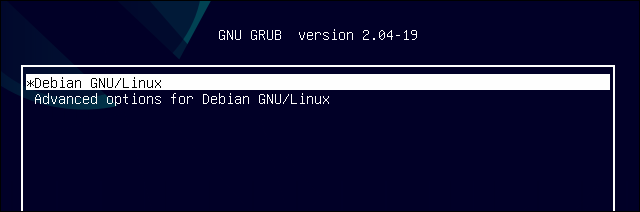
“[Dağıtımınız] için Gelişmiş Seçenekler”e gitmek için ok tuşlarını kullanın ve Enter'a basın.
Kullanılabilir önyükleme seçeneklerinin bir listesini alırsınız. “[Dağıtımınız], Linux 5.10.0.7-amd64 ile” ve ardından aynı seçeneğin “kurtarma modu” versiyonu gibi en az iki tane görmelisiniz. Listede gördüğünüz farklı sürümler, kurulu farklı çekirdeklerdir.
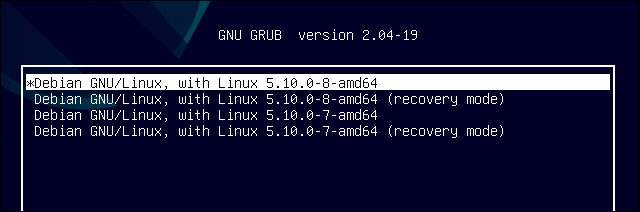
Yalnızca bir standart seçeneğiniz ve bir kurtarma modu seçeneğiniz varsa, bu, ne yazık ki, yüklü yalnızca bir çekirdeğiniz olduğu anlamına gelir. Bu durumda ve çekirdeği hiç kullanamıyorsanız, bazı onarım seçeneklerini denemek için kurtarma modunu kullanabilirsiniz.
Birden fazla sürüm numaranız varsa, önyükleme yapabileceğiniz alternatif bir çekirdeğiniz vardır. İlk seçenek en yenisi ve bilgisayarınızın otomatik olarak başlattığı seçenek olacaktır. Ok tuşlarıyla gidip Enter tuşuna basarak başka bir kurtarma dışı mod seçeneğini deneyin.
İLGİLİ: Önyükleme Yapmadığında Bir Ubuntu Sistemi Nasıl Onarılır
Bir Çekirdeği Kaldırma veya Düşürme
Başka bir çekirdeğe önyükleme yapmak sorununuzu çözmüş görünüyorsa, muhtemelen o çekirdeği kullanmaya devam etmek istersiniz. Ancak bilgisayarınız varsayılan olarak her önyükleme yaptığınızda sorunlu çekirdeği kullanmayı deneyebilir. Her önyüklemede eski çekirdeği manuel olarak seçebilir veya başka bir güncelleme beklerken sorunlu çekirdeği silebilirsiniz.
Uyarı: Çekirdek güncellemeleri güvenlik düzeltmelerini içerebilir. Bu nedenle, çekirdek güncellemelerini göz ardı etmek risklerle birlikte gelir. Devam etmeniz gerekiyorsa, sisteminizin mümkün olduğunca güvenli olduğundan emin olun.
Bazı dağıtımlar bunu grafiksel olarak yapmanıza izin verir ve hatta varsayılan olarak farklı bir çekirdek seçmenize bile izin verebilir. Örneğin, Linux Mint'in Güncelleme Yöneticisi (aşağıda resmedilmiştir), istenmeyen çekirdekleri silmenin yanı sıra çekirdek tercihlerini ayarlamanıza izin veren bir çekirdek ayarları özelliğine sahiptir.
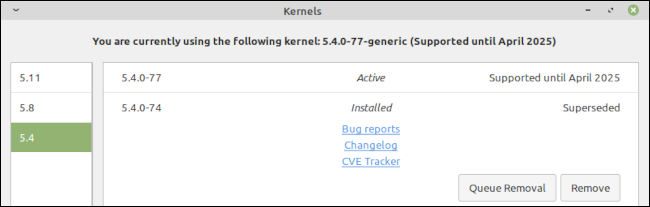
Uygulama menünüzde "çekirdek" kelimesini aramayı deneyin ve herhangi bir dektop aracının görünüp görünmediğine bakın. Eğer biri yaparsa, muhtemelen bunu grafiksel olarak yapabileceksiniz. Aksi takdirde, komut satırından bir çekirdeği silmek için okumaya devam edin.

Uyarı: Kaldırmayı planladığınız çekirdeğe değil, yalnızca kullanmak istediğiniz çekirdeğe önyükleme yaparken devam edin.
Debian ve Ubuntu'da bir Çekirdeği Kaldırma
Debian, Ubuntu veya türevlerinden birinde bir Linux çekirdeğini kaldırmak için önce kurulu çekirdek paketlerini tanımlamanız gerekir. Bir terminal açın ve aşağıdaki komutu girin.
uygun liste -- kurulu | grep linux-image
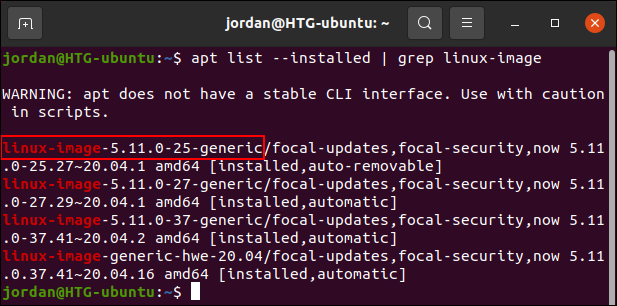
Sonuçlarda eğik çizgiden (/) önce gelen paket adlarının her birinde sürüm numaralarını görebilirsiniz. Kaldırmak istediğiniz çekirdeğin adını aldıktan sonra, önceki komutta göründüğü gibi kernel-name yerine kernel paket adını değiştirerek aşağıdaki komutu iletin.
sudo apt çekirdek adını kaldır
Parolanız istenir, ardından y yazıp enter tuşuna basarak kaldırma işlemini onaylamanız istenir.
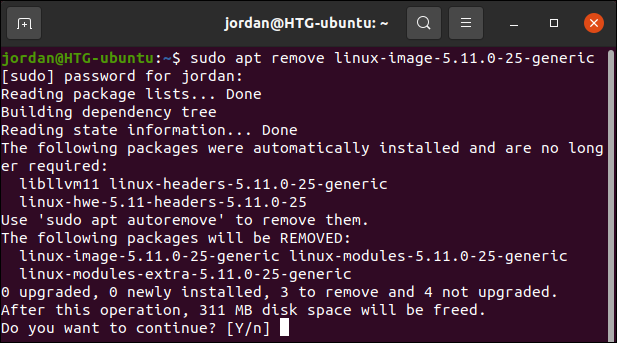
Kaldırma işleminin tamamlanmasını bekleyin ve Linux PC'niz artık o çekirdeğe önyükleme yapmayacaktır. Sisteminizi güncellerken yeni çekirdeklere göz atın ve sorununuzun çözülüp çözülmediğini görmek için geldiklerinde test edin.
İLGİLİ: Ubuntu Linux Nasıl Güncellenir
Arch'ta bir Çekirdeği Kaldırma veya Düşürme
Arch Linux'ta, linux-hardened , linux-zen ve linux-lts gibi adlara sahip birkaç alternatif çekirdeği kolayca alabilirsiniz. GRUB'da bir seçenek seçerken, muhtemelen kurulu her çekirdeğin yalnızca bir sürümünün mevcut olduğunu gördünüz. Debian'daki çekirdeklerin aksine, Arch çekirdek güncellemeleri eskilerin yerine yeni paketler olarak gelmez. Bunun yerine, kurulu her bir çekirdek, kullanıma sunuldukça en son sürüme güncellenir (veya "senkronize edilir").
Bu nedenle, normal çekirdeğinizi düşürmek yerine alternatif bir çekirdekle önyükleme yapmak en iyisidir. Başka bir çekirdeğe önyükleme yaptıysanız ve ilkini kullanmak istemediğinizi biliyorsanız, çekirdeği Pacman ile bir kaldırma komutuyla adlandırabilirsiniz.
sudo pacman -R çekirdek-adı çekirdek-adı-başlıkları
kernel-name seçtiğiniz çekirdekle değiştirin. Devam etmeden önce şifreniz istenecektir. Ardından, “y” yazıp enter tuşuna basarak kaldırma işlemini onaylamanız gerekir.
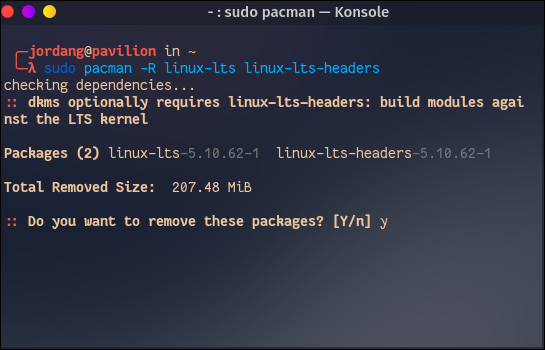
Bir çekirdek paketini eski sürüme geçirmek istiyorsanız, bunu önermediğimizi bilin. Yenilenen sürüm güncellemeleri genellikle diğer paketlerin güncel olmasına bağlıdır, bu nedenle herhangi bir güncellemeyi geri almak riskli bir iştir ve işletim sisteminin bozulmasına neden olabilir.
Bununla birlikte, istediğinizden eminseniz, aşağıdaki komutla bir çekirdek paketini belirli bir sürümle eşitleyebilirsiniz.
sudo pacman -S çekirdek-adı=xxx çekirdek-adı-başlıkları=xxx
kernel-name eski sürüme geçirmek istediğiniz çekirdekle ve xxx istediğiniz sürümle değiştirin. Eski sürüm numaralarını, Çekirdeğe Arch Paket Arama'da bakarak ve "Değişiklikleri Görüntüle"yi tıklayarak bulabilirsiniz.
İLGİLİ: Arch Linux Nasıl Güncellenir
Fedora'da bir Çekirdeği Kaldırma
Fedora Linux, varsayılan olarak, en yenisiyle birlikte cihazınızda yüklü olan çekirdeğin iki eski sürümünü tutar. Bu rpm komutu ile paket isimlerini tanımlayabilirsiniz.
rpm -qa çekirdek-çekirdek
Sürüm numaralarının yanında kurulu tüm çekirdeklerin bir listesini göreceksiniz.
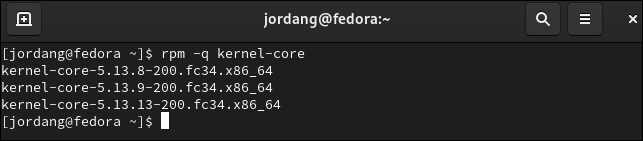
Farklı bir çekirdekle önyükleme yaptıktan sonra, sorunlu çekirdeği kaldırmak için dnf'yi kullanın.
sudo dnf kernel-core-xxx-xxx.fcxx.x86_64'ü kaldır
Kaldırma işlemini onaylamanız için bir istem alacaksınız. y yazın ve onaylamak için enter tuşuna basın.
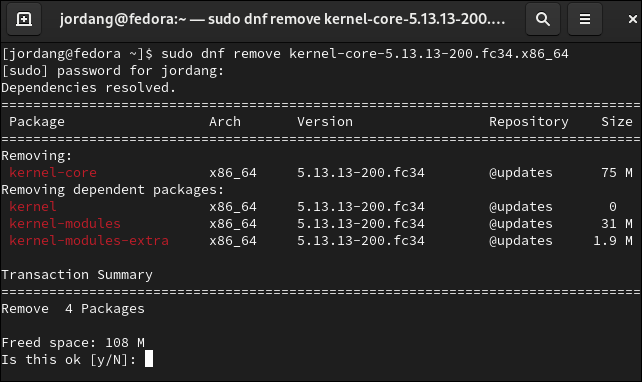
Çekirdeği kaldırdıktan sonra, siz bir çekirdek güncellemesine izin verene kadar sisteminiz daha yeni bir çekirdeğe önyükleme yapamaz. Yeni bir tane mevcut olduğunda, deneyin ve sorununuzun çözülüp çözülmediğine bakın.
